今天和大家分享一下win10系统网页提示“只显示安全内容”问题的解决方法,在使用win10系统的过程中经常不知道如何去解决win10系统网页提示“只显示安全内容”的问题,有什么好的办法去解决win10系统网页提示“只显示安全内容”呢?小编教你只需要1、首先,咱们在win10旗舰版电脑中打开iE浏览器,之后,咱们在打开的浏览器窗口中点击上方菜单栏中的工具(也就是齿轮状的按钮)-internet选项。 2、在打开的internet选项窗口中,咱们将界面切换到安全这一栏中,然后点击下方的自定义级别按钮就可以了;下面就是我给大家分享关于win10系统网页提示“只显示安全内容”的详细步骤::
的详细步骤::
1、首先,咱们在win10旗舰版电脑中打开iE浏览器,之后,咱们在打开的浏览器窗口中点击上方菜单栏中的工具(也就是齿轮状的按钮)-internet选项。
2、在打开的internet选项窗口中,咱们将界面切换到安全这一栏中,然后点击下方的自定义级别按钮。
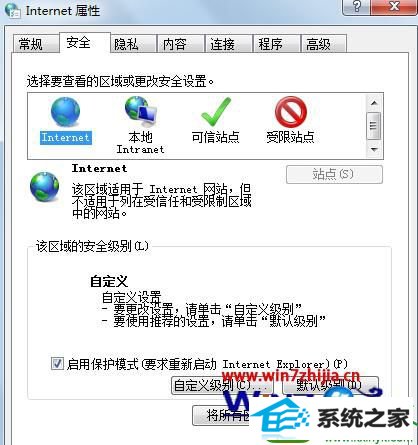
3、在弹出来的窗口中,咱们需要在设置列表中滚动到“其他”部分中,并在“显示混合内容”的下列选项中选择,三种选择分别代表的意思是:
a、选择禁用,将不会显示非安全项目
b、选择启用,在不询问的情况下,也将始终显示非安全项目
c、选择提示,网页使用非安全内容时将提示您

5、根据自己的需要选择完成之后,点击确定进行保存即可。
关于win10纯净版系统网页提示“只显示安全内容”的解决方法这就跟大家分享完了,遇上相同的浏览器问题的话,可以参考上述的教程来设置解决。再有其他的电脑系统的使用的疑问的话,欢迎上官网查看相关的教程。
相关阅读:
风林火山win10系统下载 睿派克官网 乡巴佬一键重装系统 三星win7系统下载 云骑士u盘启动盘制作工具 天空装机大师 小兵重装系统 天空装机助手 装机版机大师 小鱼一键重装系统 win10u盘装系统 电脑店系统 老友装机助手 蜻蜓装机大师 速骑士u盘装系统 小白win8系统下载 小马重装系统 快马u盘启动盘制作工具 番茄花园u盘启动盘制作工具 浩海u盘启动盘制作工具